iPhoneにアクセサリを接続したときに現れるメッセージの意味は?正しい対処法も解説

iPhoneは、Lightning端子にさまざまなアクセサリを接続して利用することができますが、まれにエラーメッセージや警告が表示されることがあります。なぜこのようなメッセージが表示されるのか、よく分からないまま使用し続けている人も多いのではないでしょうか。
そこで本記事では、iPhoneにアクセサリを接続した際に表示されるメッセージの意味や正しい対処法、エラーや不具合が解消されないときにとるべき行動なども含めて詳しく解説します。
目次
iPhone接続時に出てくるメッセージの意味

iPhoneにLightningケーブルを差し込んだとき、画面上に「USBアクセサリ」という項目と、「アクセサリを使用するにはiPhoneのロックを解除してください」といったメッセージが表示されることがあります。このようなメッセージが出てくるのは、以下のような条件に該当した場合です。
- iPhoneを操作しないまま1時間以上経過した
- 1の状態でアクセサリを接続した
たとえば、仕事などで長時間iPhoneをバッグに入れたままにした後、Lightningケーブルを差し込むと上記のメッセージが表示されることがあります。
ただ、すべてのLightningケーブルやアクセサリではなく、例外があります。それは充電のためにUSB充電器やモバイルバッテリーなどにLightningケーブルで接続した場合です。充電のためにLightningケーブルを接続した場合には、長時間ロックした状態のiPhoneであってもメッセージは表示されず、すぐに充電がスタートします。
ただし、充電が目的であっても、LightningケーブルをPCに接続した場合にはデータ通信もやり取りできる状態となるため、冒頭のメッセージが表示されることもあります。PC以外にも、カーナビなどの周辺機器から給電する場合は純粋な充電とはみなされず、メッセージが表示されるケースが多いようです。
なお、このようなメッセージが表示されるのはiOS11.4.1以降にアップデートしたiPhoneのみであり、それ以前のiOSバージョンでは表示されません。
アクセサリを接続した際にメッセージで出てくる理由

では、なぜiOS11.4.1以降ではこのようなメッセージが表示されるようになったのでしょうか。最大の目的はiPhoneのセキュリティ機能の強化です。
たとえば、iPhoneを紛失したり盗難にあったりした際、第三者がiPhone内のデータを盗もうとすると本体のロックを解除しなければなりません。しかし、以前はパスワードを知らなくても、ケーブルでPCなどの外部機器に接続すれば本体のデータを抜き取ることが可能だったのです。
そこで、Appleではこのようなセキュリティの脆弱性に対応するために、長時間ロックされた状態のiPhoneを外部機器やアクセサリに接続した際、ロックを解除する仕様へと変更を加えたのです。
なお、iPhoneを購入時またはOSアップデートを完了した時は、ロック解除が必要な設定になっていますが、セキュリティ設定を変更することでロック解除を不要にすることも可能です。
セキュリティ設定変更の手順
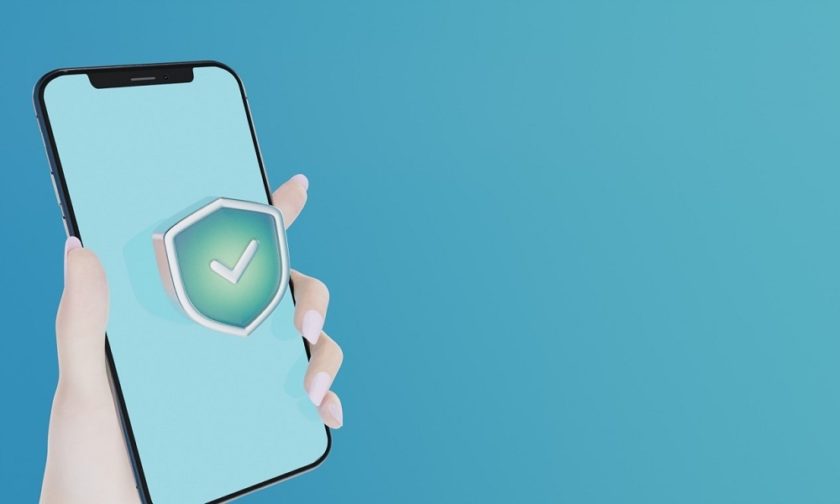
iPhoneを長時間ロックした状態でLightningケーブルを接続した後、冒頭のメッセージがiPhoneに表示された場合には、通常通りiPhoneのロックを解除することで利用を再開できます。Face IDでロックが解除できない場合には、パスコードが求められるため入力しましょう。
なお、iPhoneの設定を変更することでアクセサリ接続時のロック解除を不要にすることも可能です。具体的な手順としては以下の通りです。
- 「設定」アプリを開く
- 「Face IDとパスコード」を選択
- パスコードを入力
- 「ロック中にアクセスを許可」の「アクセサリ」をオン
上記の手順でセキュリティ設定を変更することで、iPhoneを1時間以上ロックした状態であってもアクセサリを常時接続・認識できるようになります。ただし、この機能はあくまでもiPhoneのセキュリティを向上するために実装されたものであることから、ロック中にアクセスを常に許可できる設定にするとデータや情報漏えいのリスクが高まることも念頭に置いておきましょう。
ロック解除をしてもアクセサリが使えないときの対処法

iPhoneにアクセサリを接続し、ロックを解除してもアクセサリが正しく認識されないこともあります。このような場合には、さまざま原因が考えられます。たとえば、接触が悪いケース、iPhone本体側で何らかのエラーが起こっているケース、アクセサリ側の不具合やエラーが起こっているケースもあります。ロックを解除しても正しく認識されない場合には以下の方法を試してみてください。
ケーブルを抜き差ししてみる
ロックを解除しても、接触が悪くアクセサリが正しく認識されないこともあります。このような場合には、ロックを解除した後にLightningケーブルを抜き、再び差し込んでみましょう。接触の問題である場合はこの対処法で正しく認識できるようになります。
Lightningケーブルの差込方向を上下逆に入れ替えてみる
Lightningケーブルは本来、上下方向を問わず認識しますが、接触不良などの原因で正しく認識できていないこともあります。このような場合には、Lightningケーブルの差込方向を上下逆に入れ替えてみましょう。
接続端子に汚れやホコリが付着していないか確認し、清掃する
特に多いのが、接続端子に付着した汚れやホコリなどです。Lightningケーブル側もiPhone本体側の端子部分もむき出し状態のため、静電気などでホコリが付着しやすい傾向にあります。異物が付着していると通電が阻害され、ケーブルを接続しているのに正しく認識できないケースがあるのです。
もし端子部分に汚れやホコリが付着していたら、メガネ拭きなどの柔らかいクロスで優しく取り除きましょう。汚れが頑固で乾拭きしても取れない場合には、クロスを軽く湿らせた状態で拭き取るのも有効です。拭き取った後は十分に乾燥してからケーブルを差し込むようにしてください。
iPhone本体側の端子部分を清掃する場合は、端子部分に触れたタイミングでショートする危険性があります。必ず電源を切った状態で作業を行いましょう。
このような問題が起きないためにも、日頃からLightningケーブルとiPhone本体側の端子を清潔に保つことが重要です。
iPhone本体を再起動する
Lightningケーブルの抜き差しや端子部分の清掃をしても症状が改善されない場合には、iPhone本体側で何らかのエラーが起こっている可能性も考えられます。このような場合、まずはiPhoneからアクセサリを取り外し、再起動を試してみましょう。
iPhone Xシリーズ以降のホームボタン非搭載モデルは、音量調節ボタン(+または−のいずれか)とサイドボタンを電源オフのスライダが表示されるまで長押しします。この方法でもiPhoneが反応しない場合には、音量調節ボタンの+→−の順番に押した後、サイドボタンを長押しすると強制的に再起動をすることもできます。
Lightningケーブルを別のものに替える
接続端子を清潔にしてiPhoneの再起動を試してもアクセサリが認識されない場合には、Lightningケーブルに問題がある可能性が考えられます。たとえば、LightningケーブルをiPhone本体から抜く際にケーブルを強く引っ張ることが習慣づいていると、端子の付け根部分に強い力が繰り返し加わり、内部で断線しているケースも考えられます。
Lightningケーブルそのものに問題があるかどうかを判断するために、別のLightningケーブルに入れ替えて動作を試してみましょう。
PCなどの周辺機器に接続している場合は再起動を試してみる
iPhone本体およびLightningケーブルに問題がない場合、最後に考えられる可能性はPCや周辺機器の不具合です。たとえば、PC本体は正常に起動できていたとしても、iPhoneを接続しているUSB端子が接触不良を起こしていたり、端子が故障していたりする可能性もあります。
まずはPCやモバイルバッテリーなどの周辺機器を再起動してみて、正常に認識できるかどうかを確認しましょう。
アクセサリを認識しない時の対処法
| 考えられる問題 | 対処法 |
|---|---|
| 接触が悪い | ケーブルを抜き差ししてみる |
| ケーブルの上下を変えて差し込む | |
| 接続端子の汚れなど | ケーブルと、iPhone本体側両方の汚れを取り除く |
| iPhone本体の不具合 | アクセサリを取り外し、再起動する |
| ケーブル自体の問題 | 別のケーブルに変えて試してみる |
| PCや周辺機器の問題 | アクセサリを取り外し、PCや周辺機器を再起動する |
Lightningケーブルの選び方

iPhoneにさまざまなアクセサリを接続したとき、まれに「このアクセサリは使用できない可能性があります」といったエラーメッセージが表示されることもあります。これはiPhoneのセキュリティ設定で表示されるメッセージとは異なり、Lightningケーブルなどに異常が発生している可能性が考えられます。また、Appleでサポートされていない安価なLightningケーブルを接続した時にも、表示がされることがあります。
このようなトラブルを防ぐためはLightningケーブルの選び方は重要です。もっとも確実なのは、Apple純正のLightningケーブルを購入することです。しかし、純正品はすべての店頭で販売されているとは限らず、価格も割高です。
そこで、Apple社以外のサードパーティー製品を選ぶ際には、必ず「MFi認証品」であるかを確認しましょう。これはAppleが定めている性能基準を満たした製品にのみ与えられるもので、純正品と同等の信頼性を誇ります。製品によっては「MFi認証」や「Made for iPhone(iPad)」のロゴが記載されています。
iPhoneのエラーメッセージや警告を正しく理解し安全にアクセサリを接続しよう

今回紹介したように、iPhoneにはセキュリティ機能の向上を目的として一定時間ロックが続くと、アクセサリを接続した際にロック解除が求められる仕様となっています。設定でこのセキュリティ機能を解除しておくことも可能ですが、万が一盗難や紛失があった際の情報漏えい対策として設定はそのままにしておいたほうが安全といえるでしょう。
また、そもそもLightningケーブルやiPhone本体側、アクセサリなどにエラーや不具合が生じてメッセージが出てくることもあります。今回紹介した正しい対処法を参考にしながら、安全にiPhoneとアクセサリを接続できるようにメンテナンスもしっかりと行っておきましょう。
本記事では、iPhoneにアクセサリを接続した際に表示されるメッセージの意味や正しい対処法、エラーや不具合が解消されないときにとるべき行動なども含めて詳しく解説しました。「安全第一!耐久性・耐衝撃性に特化したiPhoneケース5選」では、iPhone用ケースの中から、耐久性や耐衝撃性に特化した製品を厳選して5つ紹介しています。生活の必需品ともいえるスマートフォンを守るためにも是非ご覧ください。


















